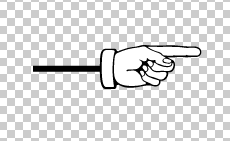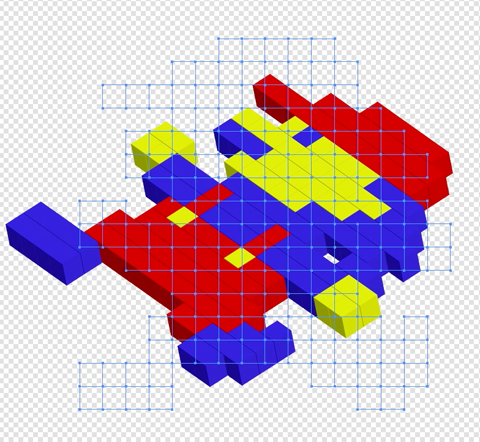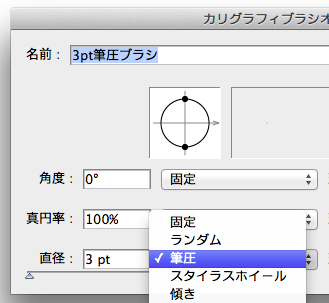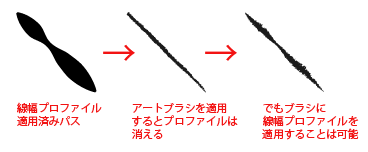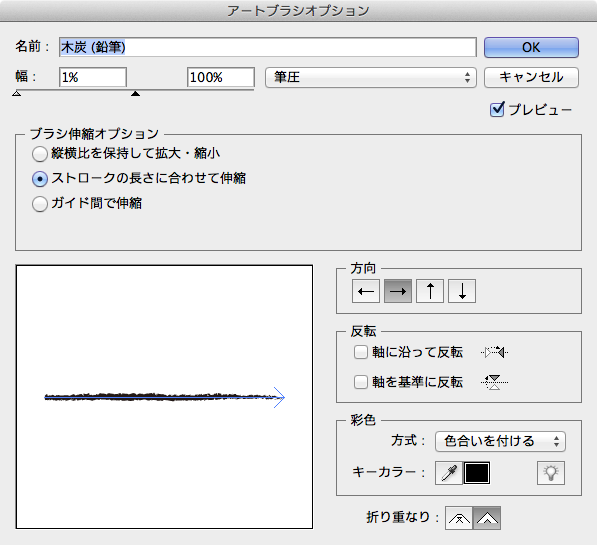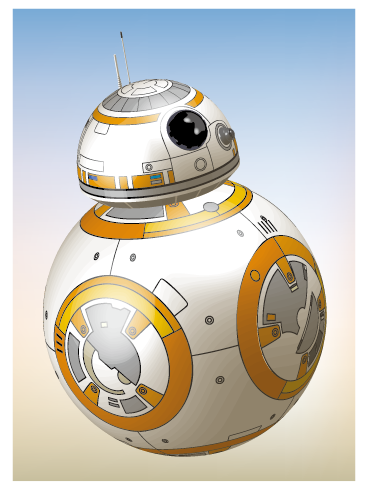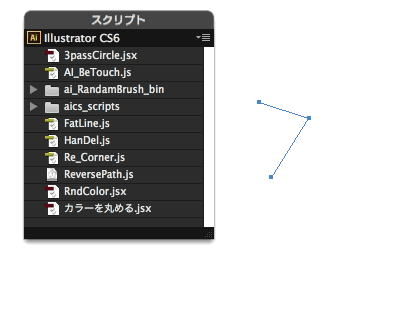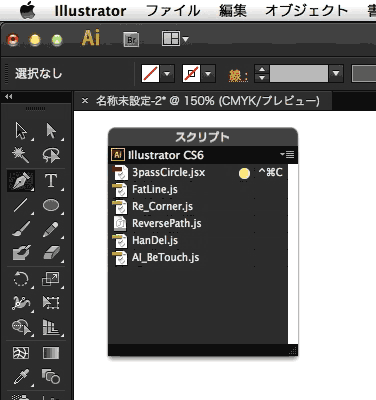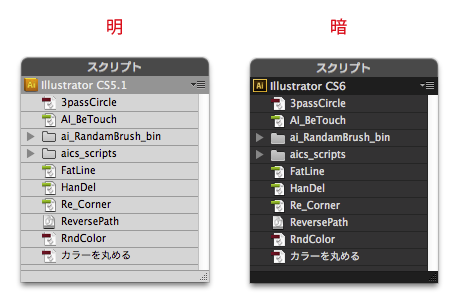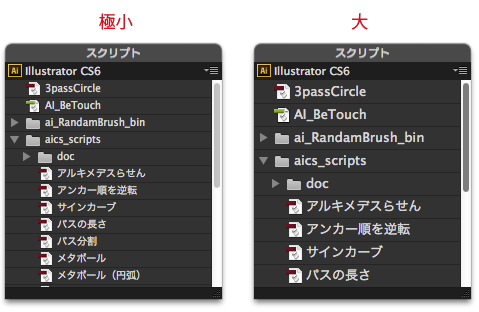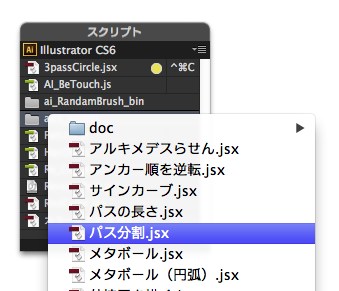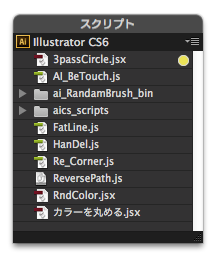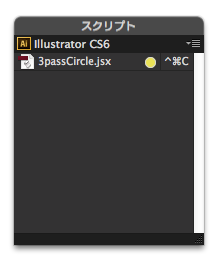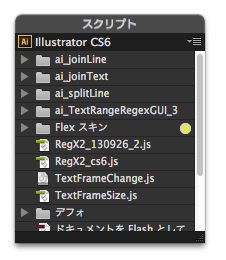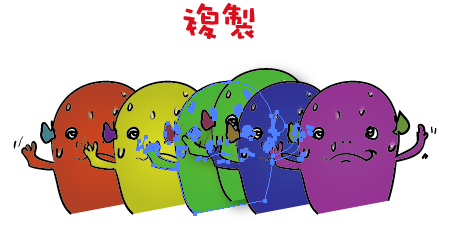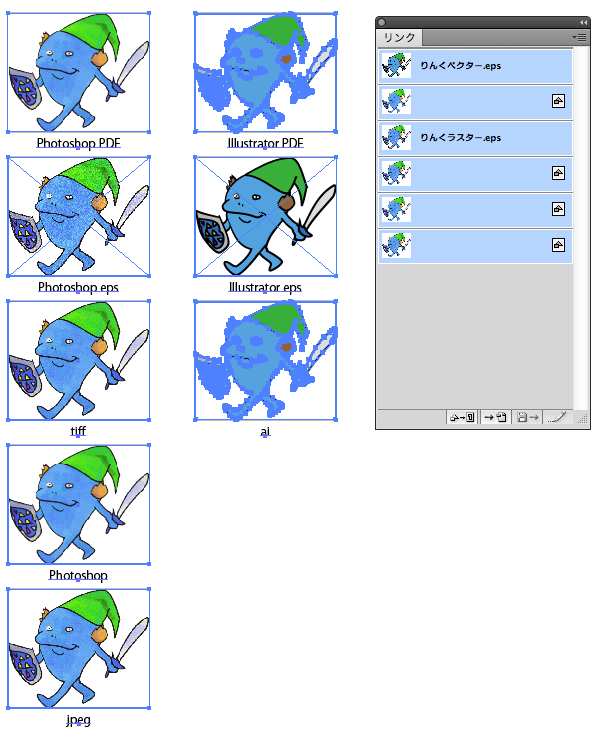バーバパパの作者、タラス・テイラーさんのご冥福をお祈りします。
DTPにとってのアプリケーションは、アナログでいう定規やカッターと同じ「作るための道具」です。
昔は定規のウラに一円玉を貼ってインクが滲まないよう工夫していましたが、道具を作業内容に合わせて最適化すれば、効率が上げたりミスを防いだりできます。
最適化は自分が既製品にあわせるのでなく、既製品を自分にあわせる方が自然ですよね。
しかし、Illustratorには作れないショートカットやアクションに記録できないものが沢山あり、カスタマイズしにくい。
柔軟性のないルールに従っていたのでは、知らぬうちに余計な作業を強いられていることもあるのです。そこで、思い切って決められたルールを破ってしまいましょう。
さて、以前からこのようなケースではQuickeysを薦めてまいりましたが、まあ、最近Quickeysもアレなので、今回は似た機能を持ったユーティリティソフト「Keyboard Maestro」をご紹介します。ざっと触ってみたところ、細かい違いはあれど機能は完全にカブってます。
まあ、できればどちらでもいいんです。のび太の孫がセワシなら途中は何でも良いのといっしょ^^。でもやっぱり個人的にはQuickeys派です。
※ちなみに両方ともMac専用です。winユーザーさんゴメンナサイ。
というわけで、「Illustrator操作をユーティリティソフトで強化する」というテーマで進めたいと思いますが、まずは予備知識としてKeyboard Maestroの概念に触れておきます。
Keyboard Maestroとはマクロを作ってトリガーによって実行するユーティリティソフトです。え、わからん?
では、3flab inc.さんの説明をご覧ください。すごくわかりやすいです(いつもの他力本願)。
マクロの作成はプリセットからActionをコツコツドラッグして構築できます。
これはこれでレゴブロックのようで楽しいのですが、操作を一度Recordで記録して、追加・削除して調整する方が簡単です。

↑操作を記録できる
↑記録したものを編集できる
各ActionはKeyboard Maestroエディタで項目の入れ替えや追加・削除、パラメータの変更などを直感的に行えます。
エディタのカラム左はグループで、マクロの適用範囲を限定します。設定できるアプリケーションは1つだけでなく、CS5とCS6をグループにしてマクロを共有することも可能です。
↑個別に作るの面倒なときなどは共用してしまうのもひとつの手
ただし、パネルの位置指定やメニューコマンドは位置や名称変更などにより、共有してもうまく作動しないものもあるので注意しましょう。
カラム真ん中はタイプ、マクロ名、トリガーの表示です。タイプは内容に合わせて自動的にアイコンが変わるので探すときの目安にしましょう。
↑カラム真ん中に作成したマクロが一覧表示されます
エディタの右側がトリガーとActionの詳細です。トリガーは各種ありますが、ショートカットをあてるならHotkeyで設定します。
↑いっぱいあるけど、ショートカット割り当てはこれ
↑カラム右側にマクロの内容=Actionが表示されます。Actionの内容はここで編集できます。
各Actionの編集は、ドラッグ、コピペ、消去などで直感的に行えます。
Actionの編集に入ると左側の表示が変わり、カテゴリー別に項目を選べるようになります。これらはドラッグで追加することもできます。項目が多いので、よく使う物はfavoritesに入れておきましょう。
また前述しましたが、Recordで記録して編集すると、categoryを意識しなくて済むので簡単です。
このようにActionを組み合わせてマクロを作成し、ショートカットを当てておけばいいろな操作をショートカット一発に置き換えられます。
というわけで、前置きが長くなりましたが、Keyboard MaestroでIllustratorの操作を強化する使用例(基礎編)をご紹介しましょう。
●キーボードショートカットに好きなキーを使う
例えば、複数の同色オブジェクトを選ぶ場合、個別に選択するよりもメニューから「選択>共通>カラー(塗り)」を選べば1発で選択できます。↑ムラサキのオブジェクトだけ選択したい
しかし、このコマンドを選ぶためには数回のカーソルの移動とクリックが必要です。これをショートカット化してしまえばワンタッチで瞬時に実行できますね。
↑メニューから選べるけど回りくどい。2色選択で約8秒。マウス慣れしていればもうちょい早いかも
さて、ショートカット化ですが、Illustratorはショートカットにcontrolキーが使えません。他にもいろいろ制限があり、好きなキーへの割り当てがかなり制限されます。
↑メニューコマンドはcommandキーかファンクションキー併用を義務づけ
これを逆手にとって選択=「command+control+○○」というルールを作り、
同一の塗り「command+control+N(塗りの頭文字)」、
同一の線「command+control+S(線の頭文字)」
などとしてしまえば、覚えやすいしIllustratorで設定されたキーとバッティングしません。
↑こっちは約2秒。作業の負担も激減
ショートカット選択の自由アハハン。
●ショートカットを追加する
Illustratorのショートカットは一つのコマンドに1つです。1つ入れると前のものははじき出されます。なぜに!? InDesignやPhotoshopは普通に複数適用できるのに。
そこで、ユーティリティで元のショートカットを変更せずに、自分の使いやすいショートカットを「追加」してみましょう。
テキスト左揃えのショートカットは「command+shift+L(Left)」ですが、左がLとか直感でわかりにくいし、文字の揃えごときにわざわざマウスを離して両手を使うのもとってもイヤです(慣れですけど^^)。
そこで、覚えやすく押しやすいショートカットを作ってしまいましょう。
まず、Type aKeystrokeを使って
command+shift+Lをcontrol+Qに
設定します。
↑Actionで設定した項目がHotkeyで実行される
次に
command+shift+Cをcontrol+Wに、
command+shift+Rをcontrol+Eにすると、
QWEが左中右と直感的な並びになるうえ、左手だけで操作可能になります。
Keyboard Maestroではキーのエイリアスを作成しただけなので、元のショートカットも使えます。
↑Hotkeyで設定したショートカットを押すとActionが実行されています
●標準でショートカット化出来ないものをショートカット化する
「整列」はレイアウト作業では頻度が高いと思われますが、メニューコマンドにありません。そのためショートカット化はできず、整列パネルのアイコンをクリックするしかありません。
↑左揃えはパネルのアイコンをクリックするしかない
整列するものが複数あるときは選択やクリックの繰り返しになるのでとても効率が悪い。そこで、これもショートカット化してしまいましょう。
ただし、Keyboard Maestroにおけるパネルのクリック操作は座標で記憶するため、パネルが閉じられていたり、位置が変わっていると誤作動するためなるべく避けた方が良いでしょう。
そこで、まず整列をアクション化します。
アクションにもショートカットはありますが、ファンクションキーとcommand、shiftの組み合わせでしか作れないので、覚えづらいし押しにくいです。
そこで、アクションで指定したショートカットをType a Keystrokeを使って好きなキーに変更します。どうせKeyboard Maestroで変更してしまうので、アクションの方は普段は間違っても押さないような複雑なキーを割り当てておくと良いでしょう。
右揃えはcontrol+→、
左揃えはcontrol+←、
上揃えはcontrol+↑、
下揃えはcontrol+↓
などにしておくと、覚えやすく直感的に操作できます。
というわけで、今回はIllustrator標準では出来ない操作環境をユーティリティで強化してみました。
このような使い方ならば、Keyboard Maestroを無効にするだけで操作は標準に戻せます(整列アクションのショートカットは残ってしまいますが、誤作動しないように設定しています)。
外部ソフトをインストールしたり、そもそも相性もあるので人を選ぶ強化策ではありますが、一度試してみると世界が変わるかもしれません。
つづく
※この記事は以前書いた記事を一部抜粋・編集・新規分を加えて再構成し、ぐちゅぐちゅぺっしたものです。前にも聞いたよというクレームは受け付けません^^